win10软件安装被阻止 如何解除Win10系统安装应用被阻止的问题
更新时间:2023-12-03 18:09:03作者:xtang
Win10作为目前最新的Windows操作系统,备受用户青睐,在安装软件时,有时会遇到一些困扰,比如安装应用被阻止的问题。这可能是由于系统设置、安全性或管理员权限等原因导致的。所幸的是我们可以采取一些解决方法,来解除Win10系统安装应用被阻止的困扰。本文将为大家介绍一些有效的解决方案,帮助大家顺利安装所需软件。
具体步骤:
1.点击开始,选择设置选项。
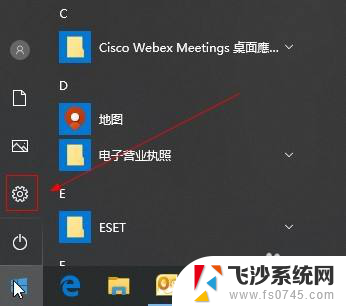
2.在设置窗口,选择更新和安全选项。
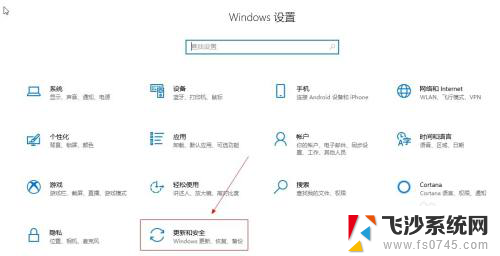
3.在左侧窗口,选择windows安全中心选项。
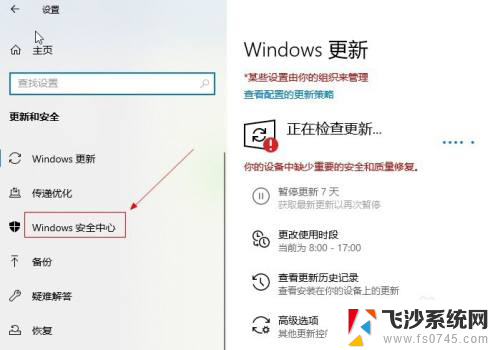
4.在右侧窗口,选择应用和浏览器控制选项。
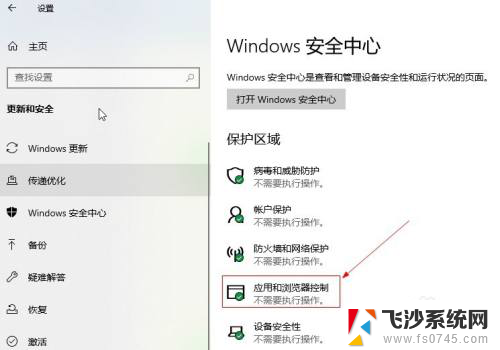
5.在检查应用和文件栏目下,选择关闭选项。

以上就是Win10软件安装被阻止的全部内容,如果您还不清楚,可以根据小编的方法操作,希望能够帮助到您。
win10软件安装被阻止 如何解除Win10系统安装应用被阻止的问题相关教程
-
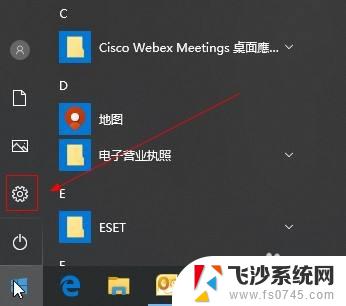 windows阻止的软件怎么解除 win10系统安装应用被阻止如何解决
windows阻止的软件怎么解除 win10系统安装应用被阻止如何解决2023-09-13
-
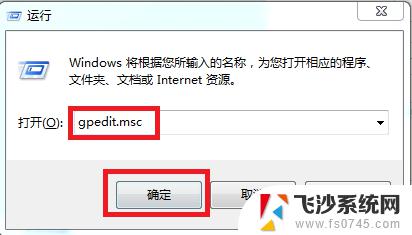 win7系统怎么阻止自动安装软件 如何阻止电脑自动安装软件
win7系统怎么阻止自动安装软件 如何阻止电脑自动安装软件2023-10-11
-
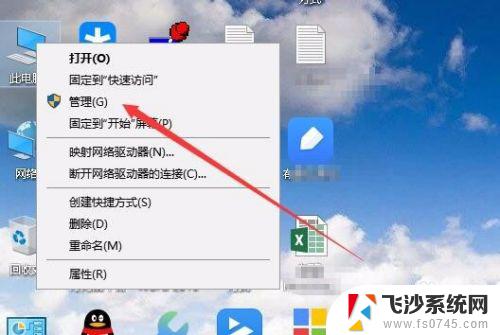 win10关闭软件安装 Win10禁止安装任何软件的方法
win10关闭软件安装 Win10禁止安装任何软件的方法2023-09-11
-
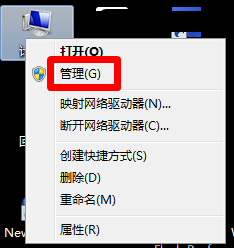 如何禁用安装应用 电脑怎么禁止安装任何软件
如何禁用安装应用 电脑怎么禁止安装任何软件2024-05-05
- win10如何安装其他软件 Win10安装软件常见问题解答
- win10能覆盖安装吗 覆盖安装win10后如何解决软件问题
- cad2008无法安装 如何解决Win10系统下CAD2008安装问题
- vnc被控端安装 VNC远程控制软件被控端的安装指南
- 安装软件显示有病毒能不能安装 Win10安装程序被防火墙拦截无法安装的解决办法
- win10安装提醒 如何关闭Win10系统安装软件时的通知弹窗
- 联想笔记本新装的固态硬盘识别不到 联想电脑安装原版Win10无法识别固态硬盘解决方法
- 希沃一体机装win10 希沃一体机安装win10系统的详细方法
- 通过镜像重装win10系统 使用ISO镜像文件重装win10系统步骤
- 苹果14无法下载应用 苹果手机不能安装应用程序怎么办
- 有的应用安装不了怎么办 电脑为什么无法安装软件
- 电脑显示和主机怎么安装 电脑主机显示器组装教程
系统安装教程推荐
- 1 win10可以装xp win10系统如何安装xp系统
- 2 怎么安装驱动连接打印机 电脑如何连接打印机
- 3 win11笔记本能够回退到win10吗 win11安装后如何退回win10
- 4 惠普打印机如何安装到电脑上 惠普打印机连接电脑步骤
- 5 怎么在虚拟机里面安装win10系统 虚拟机安装win10系统详细指南
- 6 win7系统怎么用u盘安装 U盘安装Win7系统步骤
- 7 win11怎么增加ie浏览器 IE浏览器安装步骤详解
- 8 安装win11后系统反应慢 Windows11运行速度慢的原因和解决方法
- 9 win11设置安装磁盘 Windows11系统新装硬盘格式化步骤
- 10 win11安装软件弹出应用商店 Win11电脑提示在商店中搜索